close

Dear All,
使用Excel時候,經常會想要判斷特定文字、特定數字的出現次數,單純使用COUNTIF又只能完整判斷儲存格內的文字/數字。
有什麼辦法可以判斷儲存格內的 特定文字/數字呢? 答案是有的,只要利用「*」符號,模糊查找功能。
使用到的函數:COUNTIF函數、「*」符號
下載連結: 練習檔。
完成圖:

介紹COUNTIF函數功能
關於此函數,可以參考以下文章:
93.Excel教學-多條件判斷 COUNTIF 全系列函數用法
為了正確計算出「藍色」「透明白」的分別實際出貨數量,流程如下:

給「藍色」「透明白」訂出代號
先用COUNTIF函數,給藍色、透明白訂出數字「0」、「1」的代號。
|
數字 |
說 明 |
|
1 |
有此特定文字 |
|
0 |
無此特定文字 |
C2儲存格=IFERROR(COUNTIF (B2,"*藍色*"),"錯誤")
D3儲存格=IFERROR(COUNTIF(B3,"*透明白*"),"錯誤")
|
函數 |
公式 |
說明 |
|
IFERROR |
=IFERROR(……,"錯誤") |
檢查公式是否錯誤。 |
|
COUNTIF |
= ……(COUNTIF(B2,"*藍色*")……) |
在B2儲存格內,判斷是否有*藍色*,此特定文字。 |

RIGHT函數 算出數量
擷取右邊B2儲存格,右邊開始數 第一個字元。
關於RIGHT函數,其他文章可以參考:
7. EXCEL 教學:擷取、合併文字、分割 不用自己Key|LEFT / RIGHT / CONCATENATE (&)/MID
96.Excel 教學-月份自動顯示星期幾 (TEXT, RIGHT)
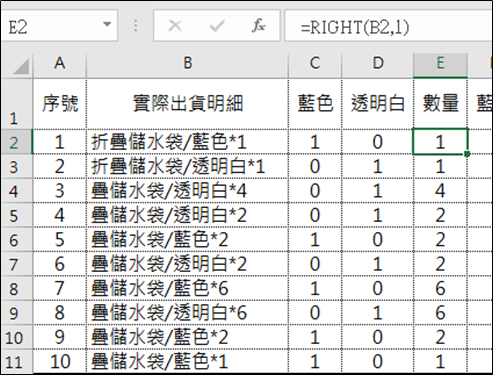
代號與數量相乘
計算出判斷代號及數量後,只要兩個數值相乘,就能知道個別顏色的數量。
會使用「0」作為判斷代號的原因在於,「數字0」乘上任何數字都是零。
G2 儲存格=D2*E2;F2 儲存格=C2*E2
F12 儲存格=SUM(F2:F11)

文章標籤
全站熱搜



 留言列表
留言列表